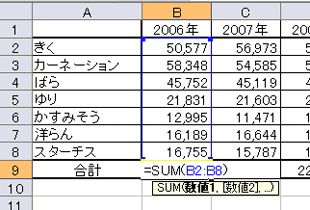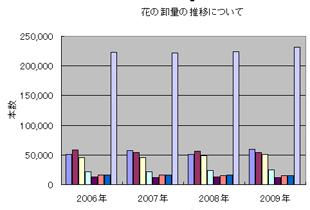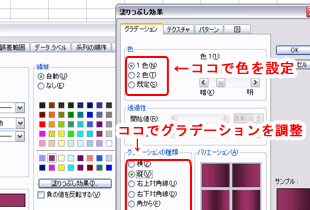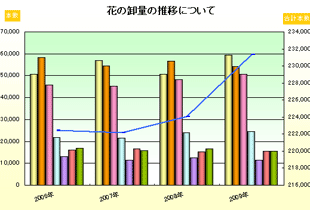たった5分で習得できる!転職活動に差がつく「エクセル講座」
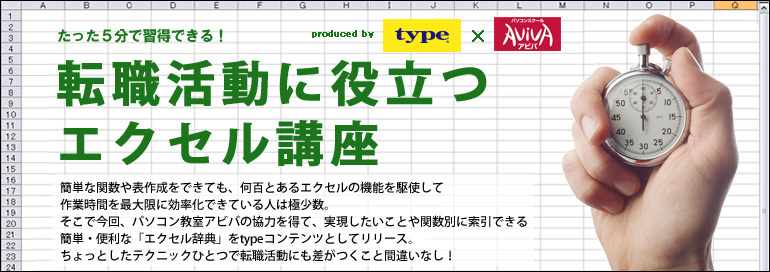
一手間で差がつく!見やすく・キレイな・伝わるグラフ作成テクニック

グラフの種類を変えて伝えたいことを明確にする
グラデーションや色使いでメリハリをつける

はじめに
今回は花の卸売数量の推移を例にご説明します。

 基本グラフを作成
基本グラフを作成
基本データは年代ごとの花の種類と本数。
年代別の合計をSUM関数で求め
A1:E9を選択し、グラフウィザードで集合縦棒グラフを作成します。
系列は行を選択し
タイトルは「花の卸量の推移」としましょう。
X軸に「本数」を記入したら基本グラフの作成完了です。

 1つのグラフでまとめて表現
1つのグラフでまとめて表現
今回グラフで伝えたいのは下記二点。
(1)ここ数年花の卸量はどのように変化しているのか
(2)花の種類別にどんな変化がみられるのか
ひときわ数値が伸びている合計本数は(1)を表すもの。
品種ごとの本数は(2)を表すもののため、
合計本数のグラフをダブルクリックし、軸のタブを選択し、第2軸のボタンを選択します。
合計本数のグラフを右クリックし、グラフの種類を選択し、棒グラフと違いが明確な「折れ線グラフ」を選択します。
これで伝えたいことが明確になりました。

 書式設定で色使いをアレンジ
書式設定で色使いをアレンジ
グラフの各系列をダブルクリックすると書式設定のポップが開くので「領域」の「塗りつぶし効果」をクリック。
見やすい色を選択してグラデーションをつけ、グラフにメリハリをつけましょう。

完成!
文字のサイズや背景の色、線の太さを調節すれば、無機質なグラフも一気に豪華になりました!



プレゼン資料や社内データなど、グラフを使用するシーンはたくさん。
ダークな配色のグラフは卒業してメリハリグラフでみんなに一歩差をつけよう!

この記事を読んだ方は以下の記事も読まれています。
|
職種経験者のデータを元に、前職と今後目指せるキャリアパスを徹底解明! |
転職経験者は何歳で、どのくらいの活動期間で、何社くらい応募して、初めての転職を成功させたのだろうか?徹底調査! |